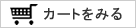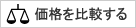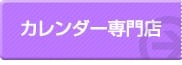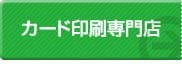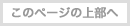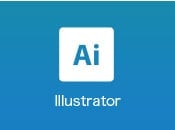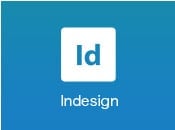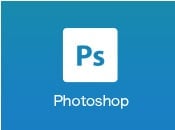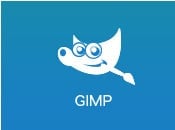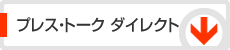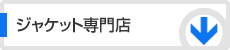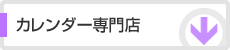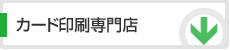PDF保存ガイド プリンタードライバー
プリンタドライバを使用して印刷用PDFを作成することが出来ます。Officeからの保存によるPDFデータよりもクオリティの高いPDFを作ることが出来るので、解像度の高いPDFを作りたいお客様にはこちらがオススメです。
プリンタドライバからPDFデータを作る方法は幾つかありますが、下記に代表的な方法を紹介します。
●有料ですが問題の少ない「Adobe Acrobat(Adobe PDF)」を使用する
●無料の変換ソフト「PrimoPDF」、「CubePDF」を使用する
プリンタドライバー(Adobe PDF)の設定
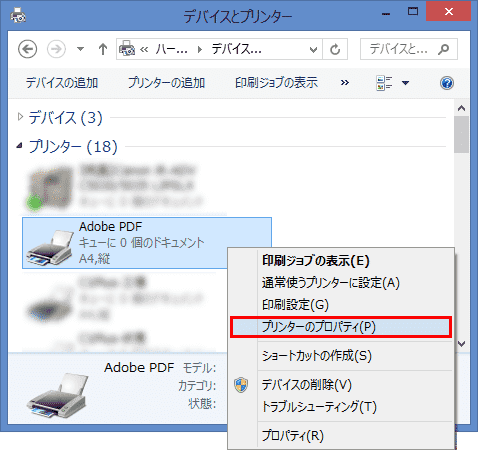
-
「コントロールパネル」から
「ハードウェアとサウンド」の「デバイスとプリンターの表示」を選択して下さい。その後、「AdobePDF」を右クリック→「プリンターのプロパティ」を開いて下さい。
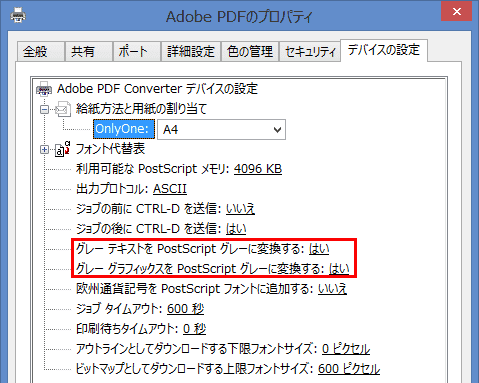
-
「デバイスの設定」タブを選択し、
左図の箇所、
「グレーステキストを PostScript グレーに変換する」「グレーグラフィックスをPostScriptグレーに変換する」の項目が「はい」になってるかどうか確認して下さい。
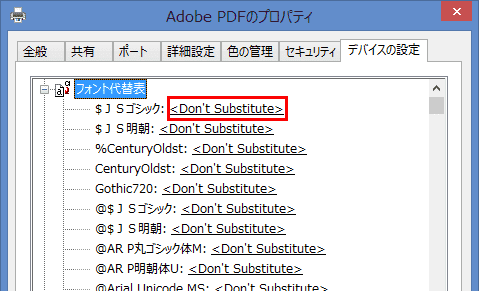
-
「フォント代替表」の「+」ボタンをクリックして下さい。
システム内のフォントが表示されますので、「Don’t Substitute」になっていないフォントを全て「Don’t Substitute」に変更して下さい。
変更は左図の赤枠の箇所をクリックするとプルダウンが表示されます。「Don’tSubstitute」は、プルダウンメニューの一番上にあります。
次に「全般」タブを開いて「基本設定」をクリックして下さい。
印刷設定を下図赤枠内の設定に合わせて下さい。設定後「OK」を選択し、ドライバの設定は終了です。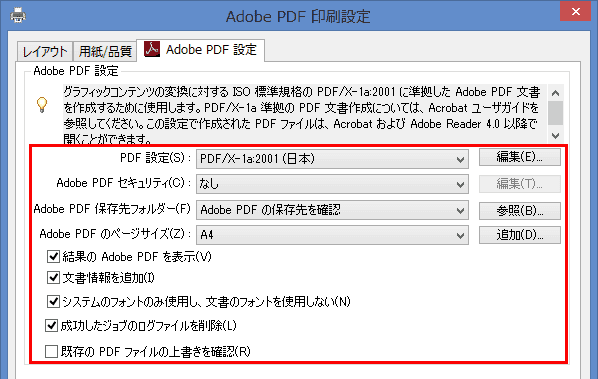
PDFの書き出し(Adobe PDF)
「プリンタドライバの設定」を元にして、印刷用のPDFを作成します。
PDFを作成したいデータを開き、アプリケーションの[印刷]メニューから[Adobe PDF]プリンタを選択して、そこから[Adobe PDFのドキュメントのプロパティ]画面を表示させます。
※なお、この画面の表示はアプリケーションにより異なります。↓はMicrosoft Word 2013での例:[プリンターのプロパティ]をクリック
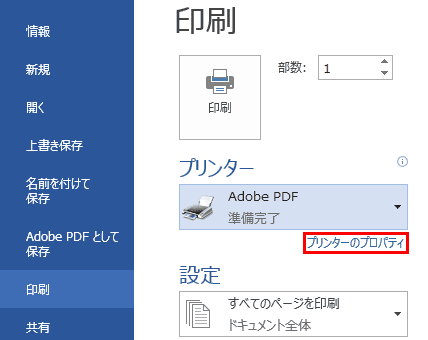
[PDF設定]を[PDF/X-1a:2001(日本)]に設定します。[Adobe PDFのページサイズ]から使用する用紙サイズを選択して[OK]をクリックし、印刷ダイアログに戻ります。

PDFファイルの保存先を指定するダイアログに戻るので、任意の保存先とファイル名を指定して[保存]をクリックすれば、指定した保存先にPDFファイルが作成されます。
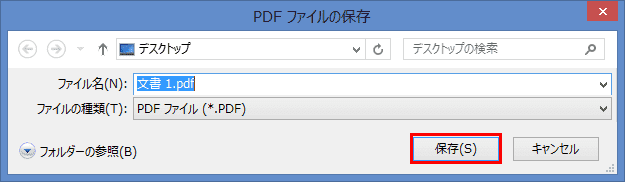
PDFの書き出し(Primo PDF)
PrimoPDF(プリモPDF)は、Windows OS向けの無償のPDF作成ソフトです。
WordやPowerpoint等で文章ドキュメントを作成した場合、「PrimoPDF」(フリーソフト)で簡単にPDFファイルに変換できます。プリンタに出力できるソフトウェアであれば、基本的にPDFに変換できます。
※詳細は下記サポートページをご参照ください。インストールから細かな設定まで詳しくサポートされております。
提供元: nitroPDF software (日本語版提供 エクセルソフト株式会社)
http://www.xlsoft.com/jp/products/primopdf/manual.html
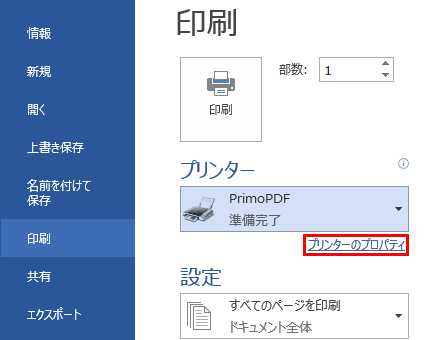
-
PDFを作成したいデータを開き、アプリケーションの[印刷]メニューから[Primo PDF]プリンタを選択して、そこから[Primo PDFのドキュメントのプロパティ]画面を表示させます。
※なお、この画面の表示はアプリケーションにより異なります。↓はMicrosoft Word 2013での例:[プリンターのプロパティ]をクリック
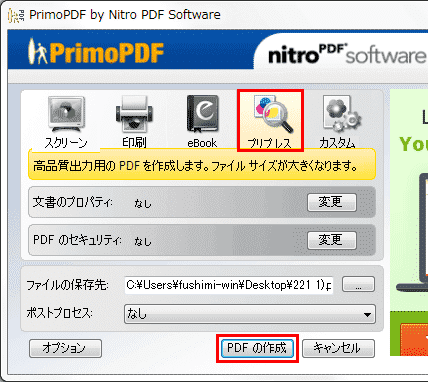
-
開いた画面の中から「プリプレス」を選択し、保存先を指定して「PDF作成」をクリックします。
PDFの書き出し(Cube PDF)
CubePDF(キューブPDF)は、Windows OS向けの無償のPDF作成ソフトです。
WordやPowerpoint等で文章ドキュメントを作成した場合、「CubePDF」(フリーソフト)で簡単にPDFファイルに変換できます。プリンタに出力できるソフトウェアであれば、基本的にPDFに変換できます。
※詳細は下記サポートページをご参照ください。インストールから細かな設定まで詳しくサポートされております。
提供元: 株式会社キューブ・ソフト
http://www.cube-soft.jp/cubepdf/
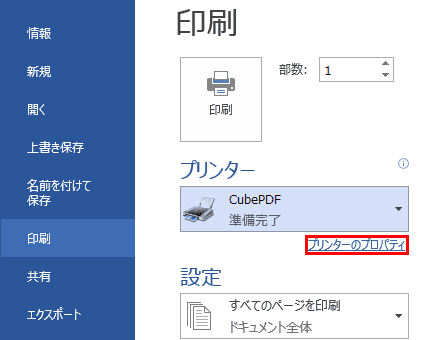
-
PDFを作成したいデータを開き、アプリケーションの[印刷]メニューから[CubePDF]プリンタを選択して、そこから[CubePDFのドキュメントのプロパティ]画面を表示させます。
※なお、この画面の表示はアプリケーションにより異なります。↓はMicrosoft Word 2013での例:[プリンターのプロパティ]をクリック
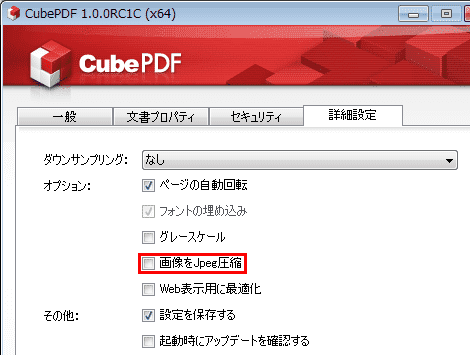
-
cubePDFのウインドウが開きますので、まずは「詳細設定」タブの中の「画像をJpeg形式に圧縮」のチェックを外します。
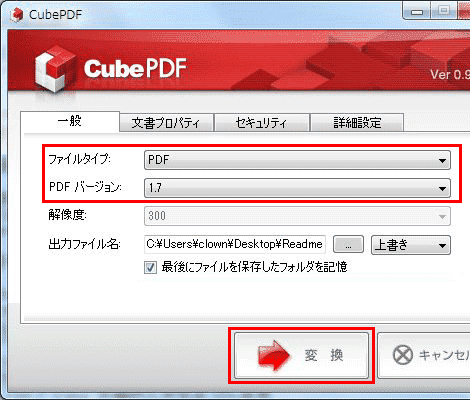
-
「一般」タブの中の「ファイルタイプ」が「PDF」になっているか、 「PDFバージョン」が「1.7」になっているかを確認し、「出力ファイル名」で保存先を指定して「変換」ボタンをクリックしPDFを作成します。